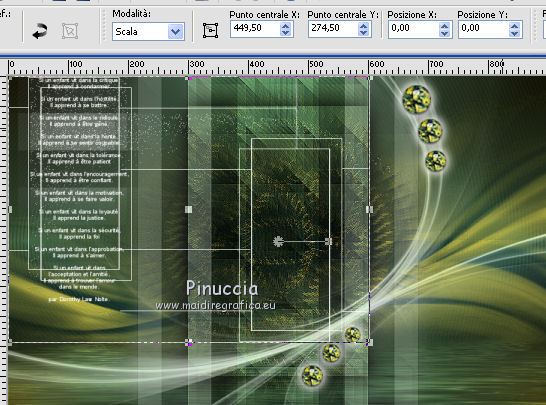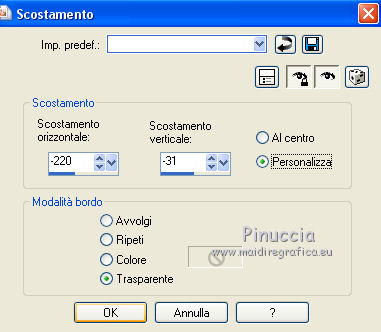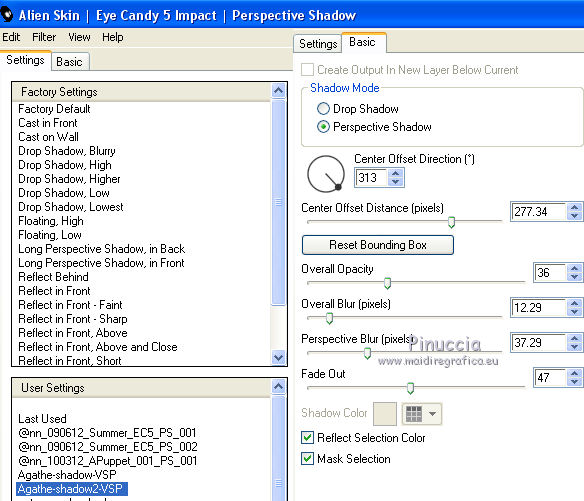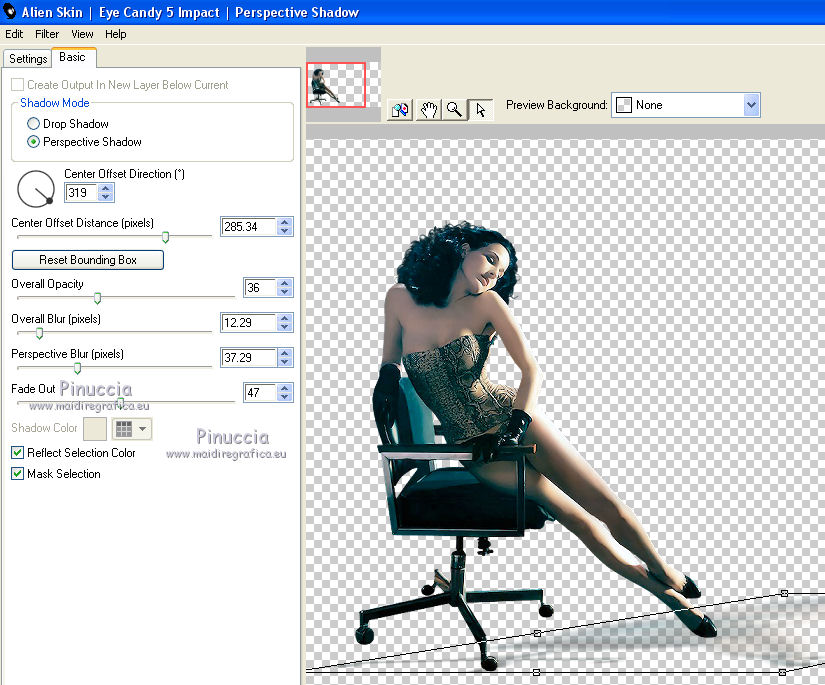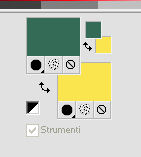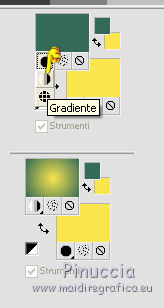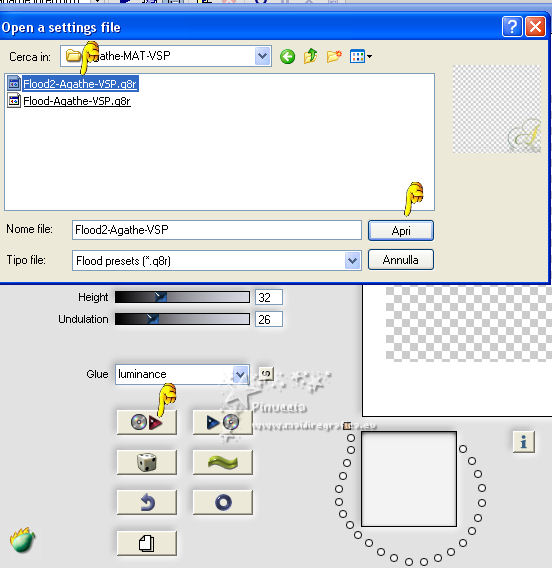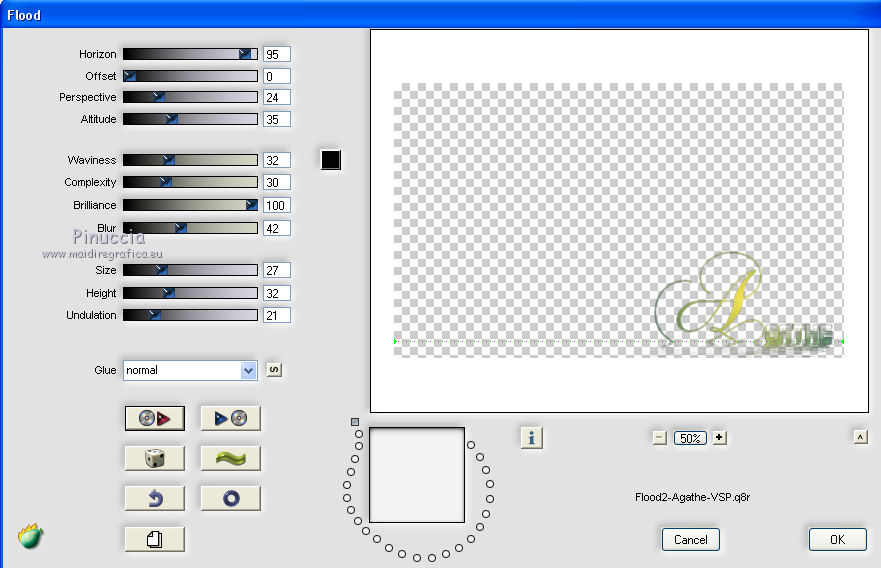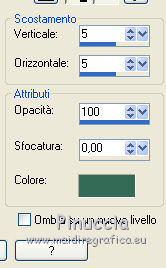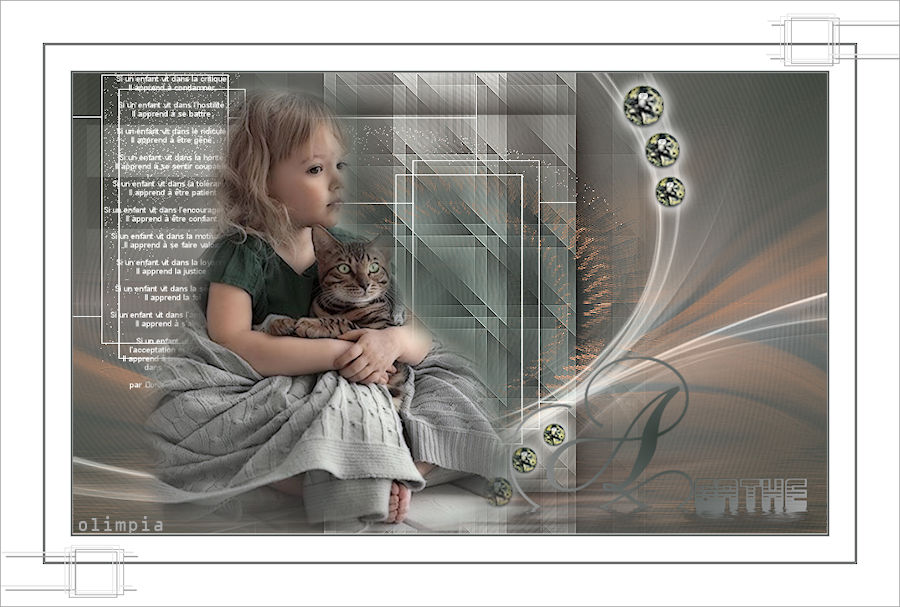|
AGATHE


Ringrazio Valerie per avermi invitato a tradurre i suoi tutorial.

qui puoi trovare qualche risposta ai tuoi dubbi.
Se l'argomento che ti interessa non è presente, ti prego di segnalarmelo.
Per tradurre questo tutorial ho usato CorelX7, ma può essere eseguito anche con le altre versioni di PSP.
Dalla versione X4, il comando Immagine>Rifletti è stato sostituito con Immagine>Capovolgi in orizzontale,
e il comando Immagine>Capovolgi con Immagine>Capovolgi in verticale.
Nelle versioni X5 e X6, le funzioni sono state migliorate rendendo disponibile il menu Oggetti.
Nell'ultima versione X7 sono tornati i Comandi Immagine>Rifletti e Immagine>Capovolgi, ma con nuove differenze.
Vedi la scheda sull'argomento qui
Le vostre versioni
Occorrente:
Materiale qui
Per la maschera grazie Narah.
Il resto del materiale è di Valerie
(in questa pagina trovi i links ai siti degli autori).
Filtri
in caso di dubbi, ricorda di consultare la mia sezione filtri qui
Filters Unlimited 2.0 qui
Tramages - Holidays in Egypt qui
VM Extravaganza - Transmission qui
Flaming Pear - Flood qui
VanDerLee - Unplugged-X qui
Alien Skin Eye Candy 5 Impact - Perspective Shadow qui
I filtri Tramages e VM Extravaganza si possono usare da soli o importati in Filters Unlimited
(come fare vedi qui)
Se un filtro fornito appare con questa icona  deve necessariamente essere importato in Filters Unlimited. deve necessariamente essere importato in Filters Unlimited.

non esitare a cambiare modalità di miscelatura e opacità secondo i colori utilizzati.
Nelle ultime versioni di PSP non c'è il gradiente di primo piano/sfondo (Corel_06_029)
Puoi usare i gradienti delle versioni precedenti.
Trovi qui i gradienti Corel X.
Metti i presets  nella cartelle del filtro Alien Skin Eye Candy 5 Impact>Settings>Shadow. nella cartelle del filtro Alien Skin Eye Candy 5 Impact>Settings>Shadow.
Cliccando sul file una o due volte (a seconda delle tue impostazioni),
automaticamente il preset si installerà nella cartella corretta.
perchè uno o due clic vedi qui
Metti i preset per Flood in una cartella a scelta.
Li importerai da questa cartella, quando ti serviranno.
Apri le maschere in PSP e minimizzale con il resto del materiale.

Imposta il colore di primo piano con il colore #356b57
e il colore di sfondo con il colore nero #000000.
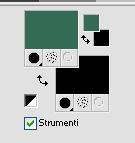
Passa il colore di primo piano a Gradiente di primo piano/sfondo, stile Sprazzo di luce.
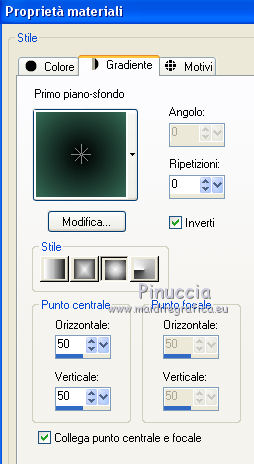
1. Apri Alpha-agathe-VSP.
L'immagine, che sarà la base del tuo lavoro, non è vuota, ma contiene le selezioni salvate sul canale alfa.
Riempi  l'immagine trasparente con il gradiente. l'immagine trasparente con il gradiente.
Effetti>Effetti di immagine>Motivo unico.
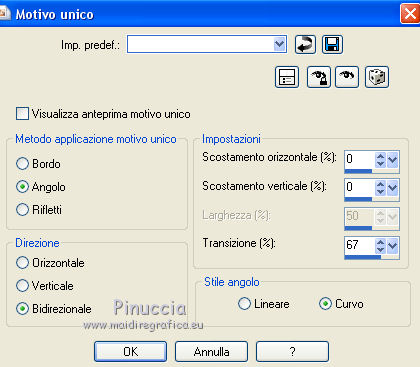
Effetti>Effetti di distorsione>Increspa.
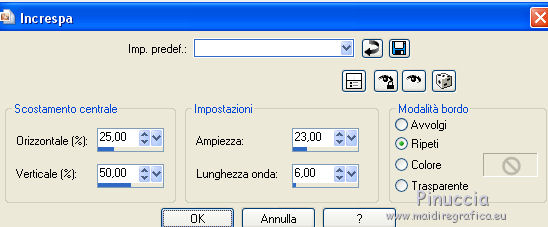
2. Imposta il colore di primo piano con il colore #f9e54e.
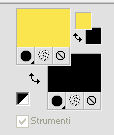
Livelli>Nuovo livello raster.
Riempi  il livello con il colore di primo piano. il livello con il colore di primo piano.
Livelli>Nuovo livello maschera>Da immagine.
Apri il menu sotto la finestra d'origine e vedrai la lista dei files aperti.
Seleziona la maschera Narah_Mask_0303

Effetti>Effetti di bordo>Aumenta.
Livelli>Unisci>Unisci gruppo.
3. Selezione>Carica/Salva selezione>Carica selezione da canale alpha.
La selezione sélection#1 è subito disponibile.
Devi soltanto cliccare Carica
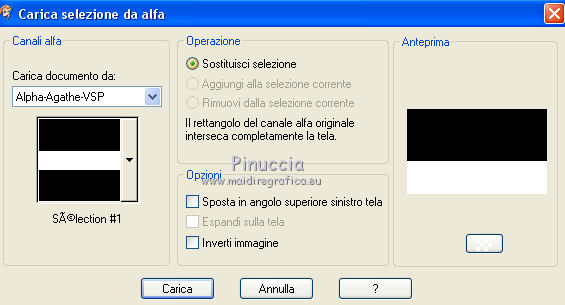
Effetti>Plugins>Flaming Pear - Flood
Clicca sul bottone rosso e cerca, nella cartella in cui lo hai salvato,
il preset Flood-Agathe-VSP
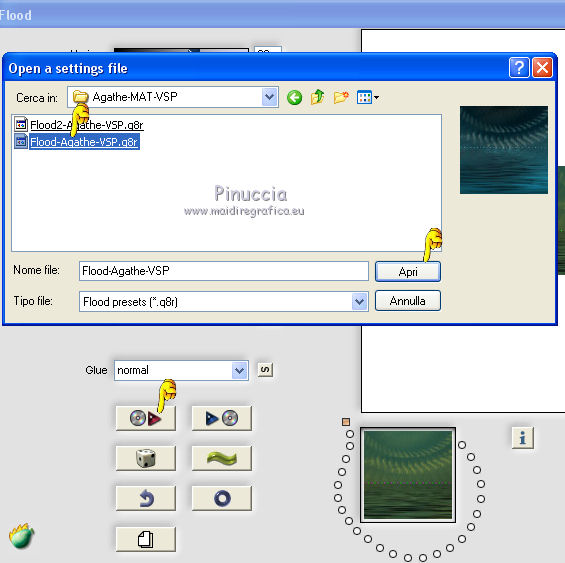
Questi i settaggi:
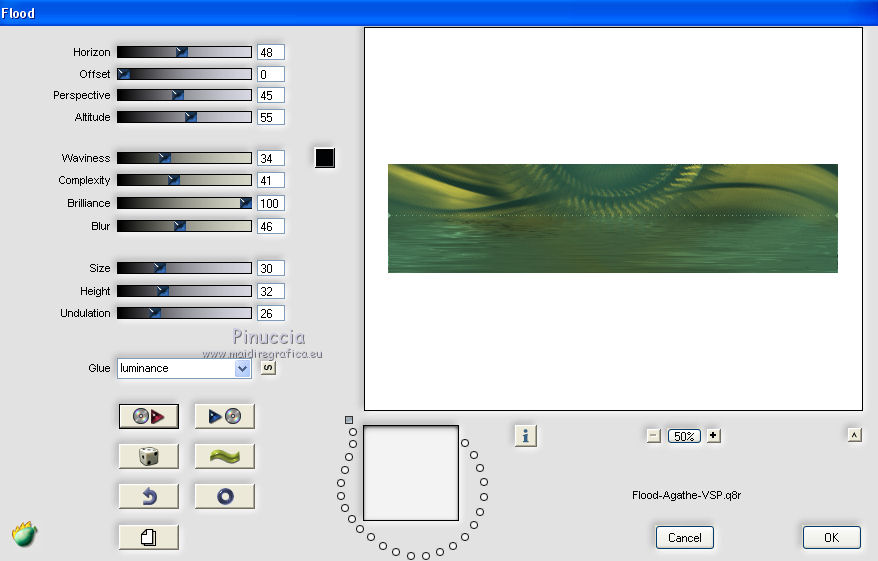
Selezione>Deseleziona.
4. Imposta il colore di primo piano con il colore bianco #ffffff.
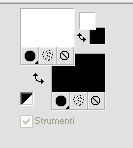
Livelli>Nuovo livello raster.
Riempi  il livello con il colore di primo piano. il livello con il colore di primo piano.
Livelli>Nuovo livello maschera>Da immagine.
Apri il menu sotto la finestra d'origine
e seleziona la maschera Narah_Mask_0670.

Livelli>Unisci>Unisci gruppo.
Cambia la modalità di miscelatura di questo livello in Luminanza (esistente)
e abbassa l'opacità all'85%.
5. Livelli>Nuovo livello raster.
Selezione>Carica/Salva selezione>Carica selezione da canale alpha.
Apri il menu delle selezioni e carica sélection#2.

Riempi  la selezione con il colore bianco di primo piano. la selezione con il colore bianco di primo piano.
Selezione>Deseleziona.
Livelli>Duplica.
Effetti>Effetti di trama>Veneziana, colore iniziale di primo piano #356b57

Effetti>Effetti di distorsione>Mulinello.
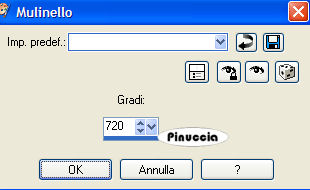
Cambia la modalità di miscelatura di questo livello in Dissolvi,
e abbassa l'opacità al 12%.
Livelli>Disponi>Sposta giù.
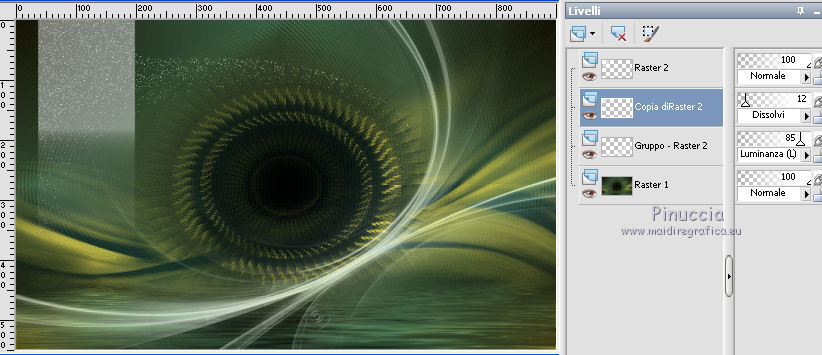
6. Attiva il livello superiore.
Effetti>Plugins>VanDerLee - Unplugged-X
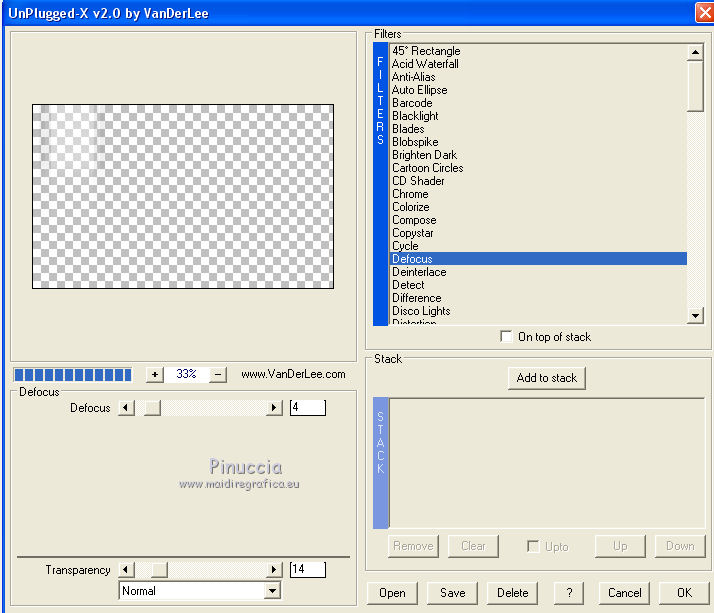
Ripeti l'Effetto una seconda volta.
Effetti>Effetti di bordo>Aumenta.
Effetti>Plugins>Filters Unlimited 2.0 - VM Extravaganza - Transmission.
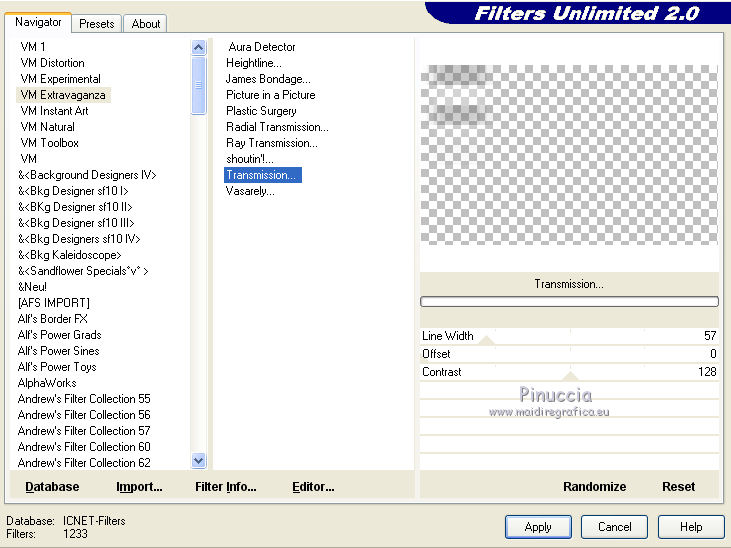
7. Apri il tube Texte-Agathe-VSP e vai a Modifica>Copia.
Torna al tuo lavoro e vai a Modifica>Incolla come nuovo livello.
Tasto K sulla tastiera per attivare lo strumento Puntatore 
e imposta Posizione X: 37,00 e Posizione Y: 3,00.

Tasto M per deselezionare lo strumento.
Livelli>Unisci>Unisci giù.
8. Attiva il livello inferiore.
Selezione>Carica/Salva selezione>Carica selezione da canale alpha.
Apri il menu delle selezioni e carica sélection#3.

Selezione>Innalza selezione a livello.
Effetti>Plugins>Filters Unlimited 2.0 - Tramages - Holidays in Egypt...
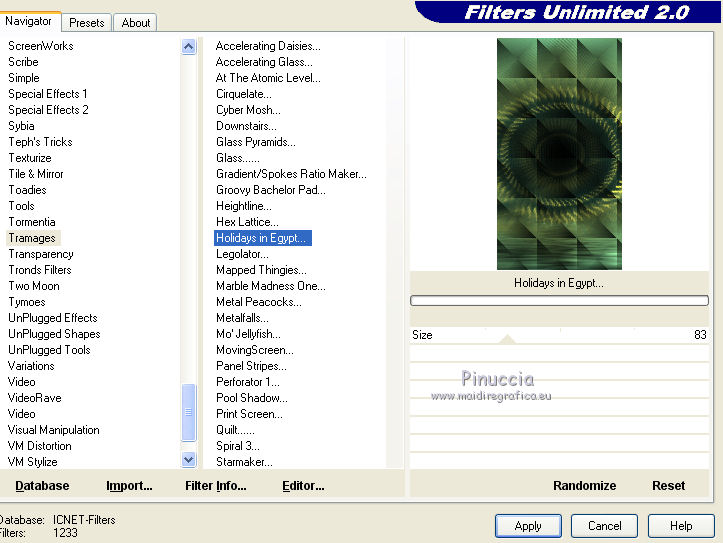
Selezione>Deseleziona.
Effetti>Plugins>Alien Skin Eye Candy 5 Impact - Perspective Shadow.
Seleziona il preset Agathe-shadow-VSP e ok.
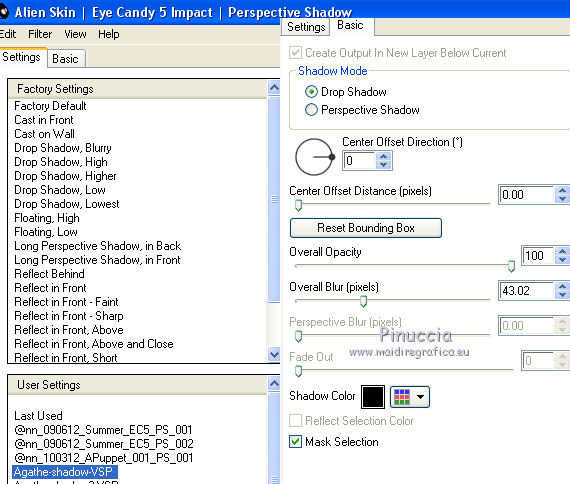
Effetti>Plugins>VanDerLee - Unplugged-X.
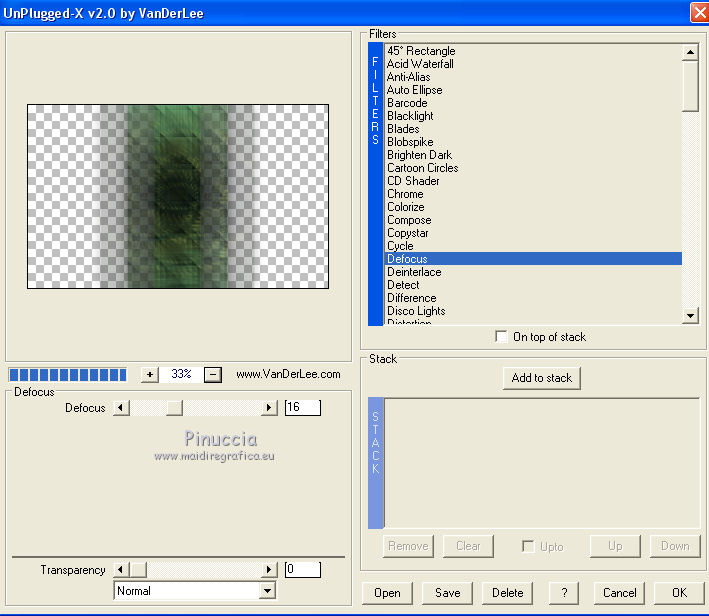
Effetti>Effetti di bordo>Aumenta.
9. Selezione>Carica/Salva selezione>Carica selezione da canale alpha.
Apri il menu delle selezioni e carica sélection#4.

Effetti>Plugins>Alien Skin Eye Candy 5 Impact - Perspective Shadow - preset Agathe-shadow-VSP, come prima.
Selezione>Deseleziona.
Risultato
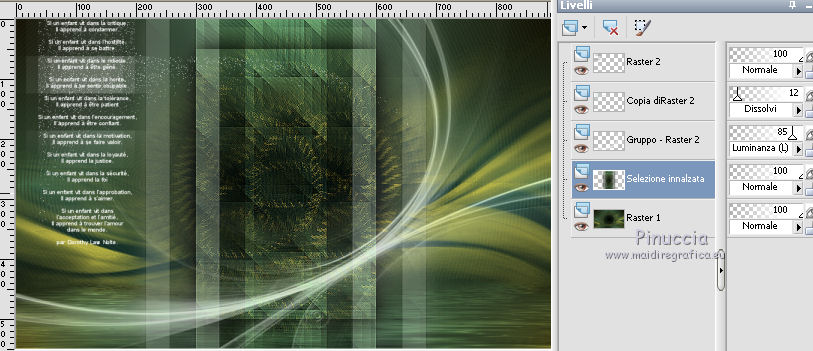
10. Attiva il livello superiore.
Apri il tube Deco1-Agathe-VSP e vai a Modifica>Copia.
Torna al tuo lavoro e vai a Modifica>Incolla come nuovo livello.
Strumento Puntatore 
e imposta Posizione X: 486,00 e Posizione Y: 11,00.
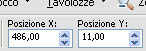
Tasto M per deselezionare lo strumento.
Effetti>Effetti 3D>Sfalsa ombra, colore bianco,
ombra su nuovo livello selezionato.

Livelli>Duplica.
Attiva il livello superiore.
Livelli>Unisci>Unisci giù - 2 volte.
11. Apri il tube Deco2-Agathe-VSP e vai a Modifica>Copia.
Torna al tuo lavoro e vai a Modifica>Incolla come nuovo livello.
Oggetti>Allinea>Alto
Oggetti>Allinea>Sinistra
Se stai lavorando con una versione precedente che non rende disponibile il menu Oggetti,
usa lo strumento Spostamento  , ,
o, con lo strumento Puntatore  imposta Posizione X e Y a 0,00. imposta Posizione X e Y a 0,00.
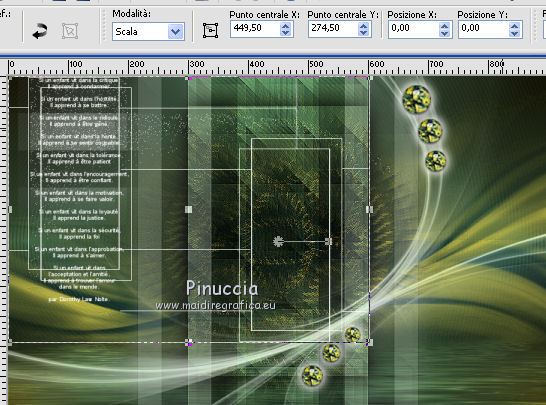
12. Apri il tube femmeVSP156, cancella la firma e vai a Modifica>Copia.
Torna al tuo lavoro e vai a Modifica>Incolla come nuovo livello.
Immagine>Ridimensiona, 2 volte all'80%, tutti i livelli non selezionato.
Immagine>Rifletti.
Effetti>Effetti di immagine>Scostamento.
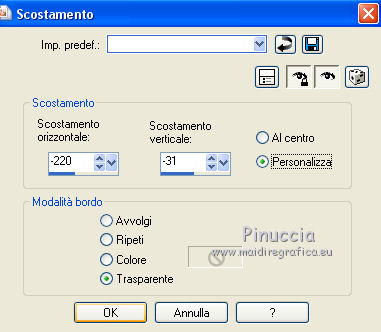
Effetti>Effetti 3D>Sfalsa ombra, colore di sfondo,
ombra su nuovo livello selezionato.

13. Attiva il livello superiore.
Effetti>Plugins>Alien Skin Eye Candy 5 Impact - Perspective Shadow,
seleziona il preset Agathe-shadow2-VSP e ok
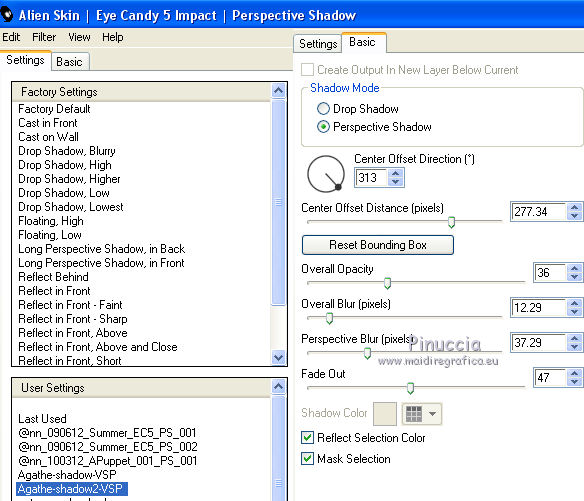
i settaggi, cambiano in base al tube.
Questi, per esempio, sono stati i settaggi del tube usato per la versione sotto il tutorial.
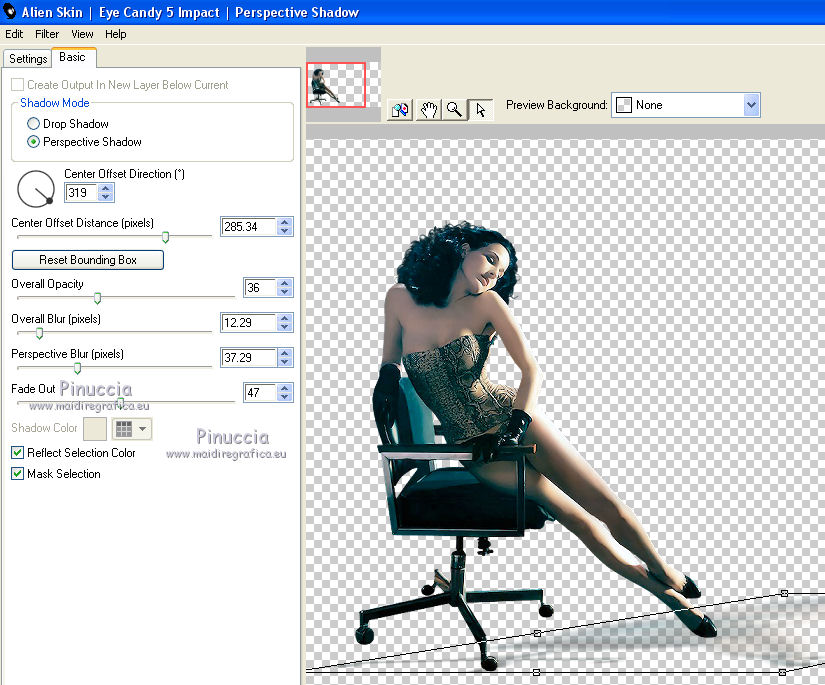
14. Imposta il colore di primo piano con il colore iniziale #356b57,
e il colore di sfondo con #f9e54e.
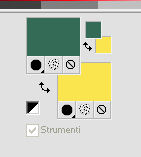
Passa il colore di primo piano a Gradiente e avrai il gradiente iniziale con gli stessi settaggi.
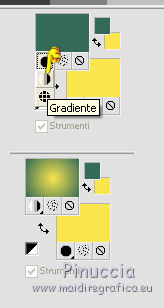
Livelli>Nuovo livello raster.
Selezione>Carica/Salva selezione>Carica selezione da canale alpha.
Apri il menu delle selezioni e carica sélection#5.

Riempi  la selezione con il gradiente. la selezione con il gradiente.
Selezione>Deseleziona.
Effetti>Plugins>Flaming Pear - Flood
cerca e seleziona il preset Flood2-Agathe-VSP
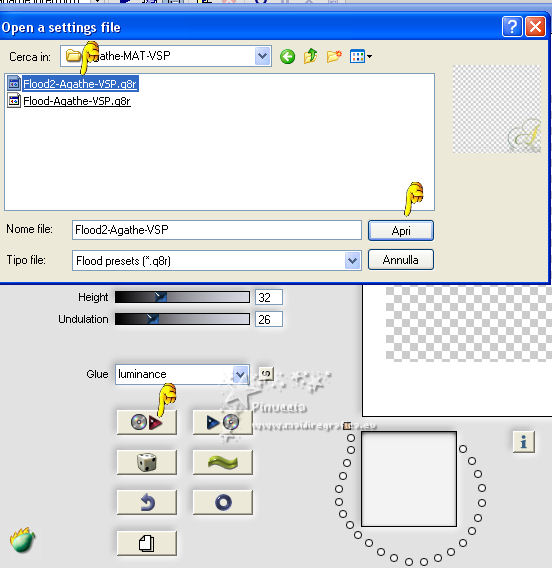
e ok
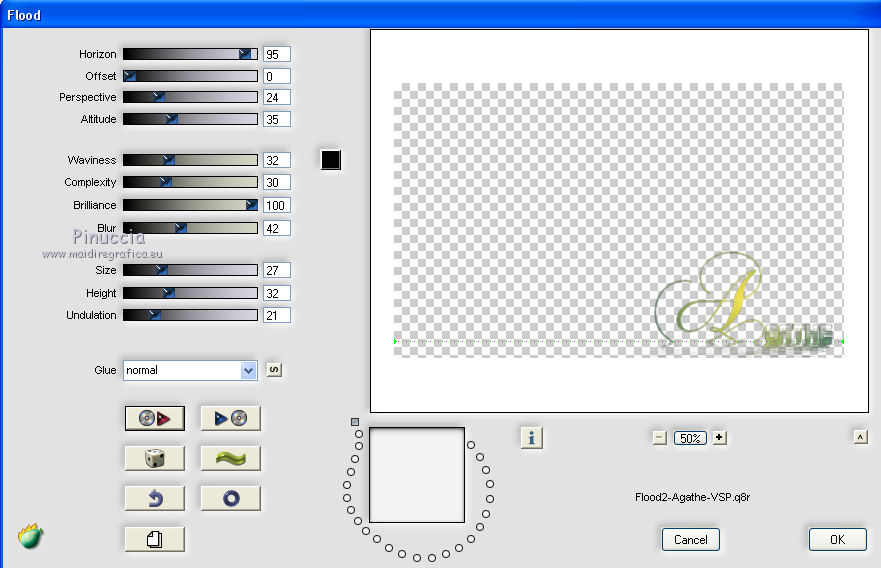
15. Immagine>Aggiungi bordatura, 1 pixel, simmetriche, colore di primo piano #356b57.
Immagine>Aggiungi bordatura, 1 pixel, simmetriche, colore di sfondo #f9e54e.
Immagine>Aggiungi bordatura, 1 pixel, simmetriche, colore di primo piano #356b57.
Immagine>Aggiungi bordatura, 30 pixels, simmetriche, colore bianco #ffffff.
Immagine>Aggiungi bordatura, 1 pixel, simmetriche, colore di primo piano #356b57.
Immagine>Aggiungi bordatura, 1 pixel, simmetriche, colore di sfondo #f9e54e.
Immagine>Aggiungi bordatura, 1 pixel, simmetriche, colore di primo piano #356b57.
Immagine>Aggiungi bordatura, 50 pixels, simmetriche, colore bianco #ffffff.
16. Apri il tube Deco3-Agathe-VSP e vai a Modifica>Copia.
Torna al tuo lavoro e vai a Modifica>Incolla come nuovo livello.
Effetti>Effetti 3D>Sfalsa ombra, colore di primo piano #356b57.
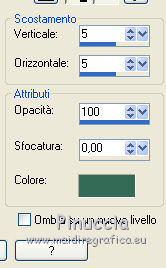
Immagine>Aggiungi bordatura, 1 pixel, simmetriche, colore di primo piano #356b57.
Immagine>Ridimensiona, 800 pixels di larghezza, tutti i livelli selezionato.
17. Firma il tuo lavoro e salva in formato jpg.
Versione con tube di iPatries

Le vostre versioni
Grazie
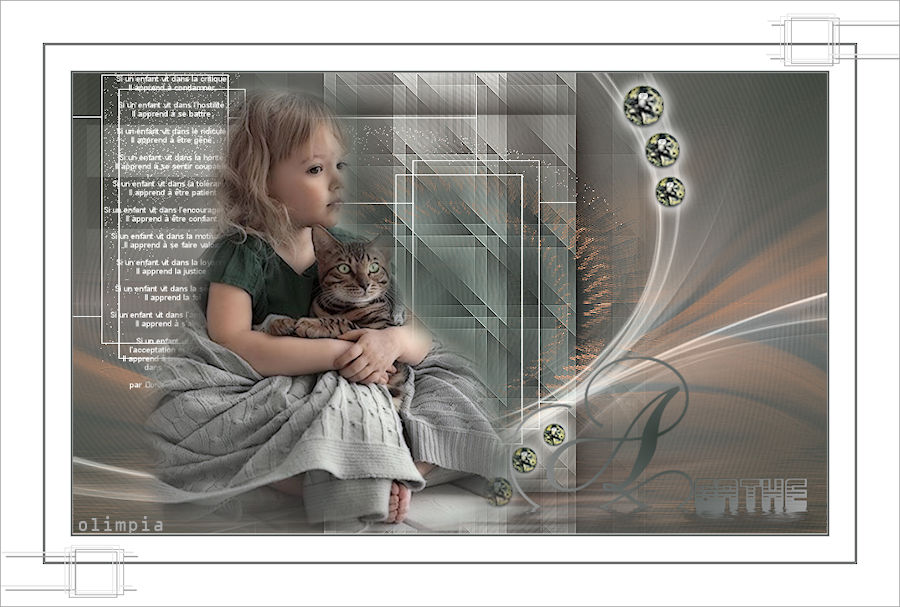
Olimpia





Kamelius

Puoi scrivermi per qualsiasi problema, o dubbio
se trovi un link che non funziona, o anche soltanto per un saluto.
27 Agosto 2019
|






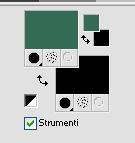
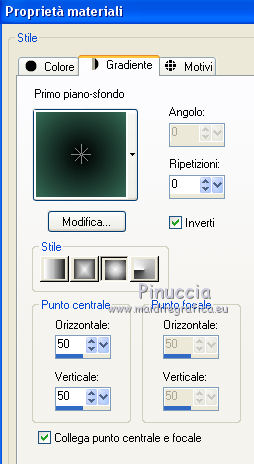
 l'immagine trasparente con il gradiente.
l'immagine trasparente con il gradiente.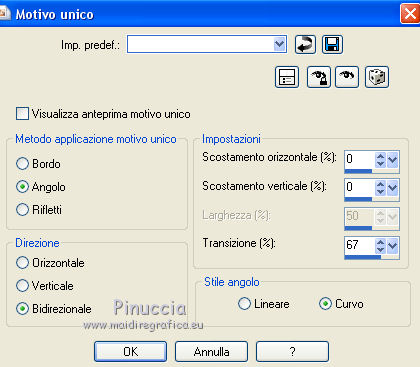
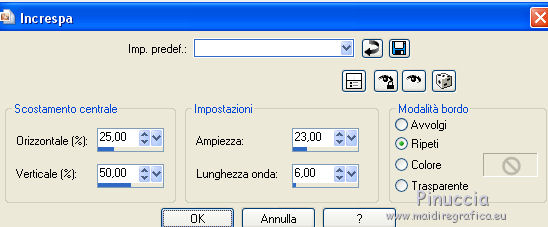
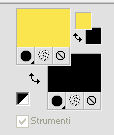

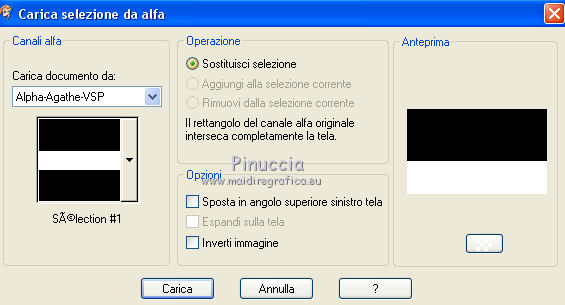
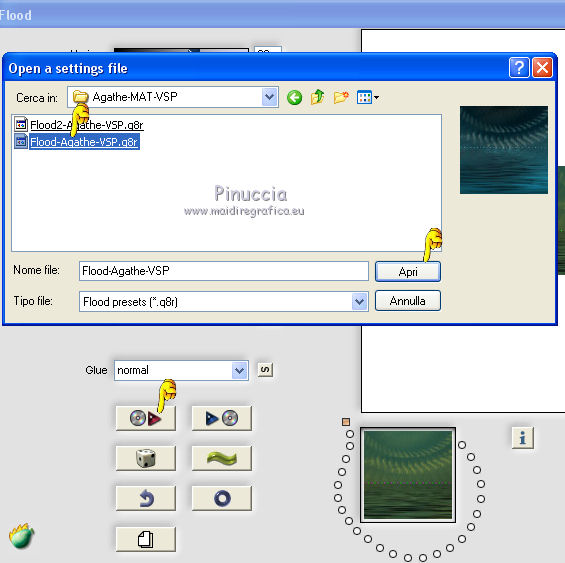
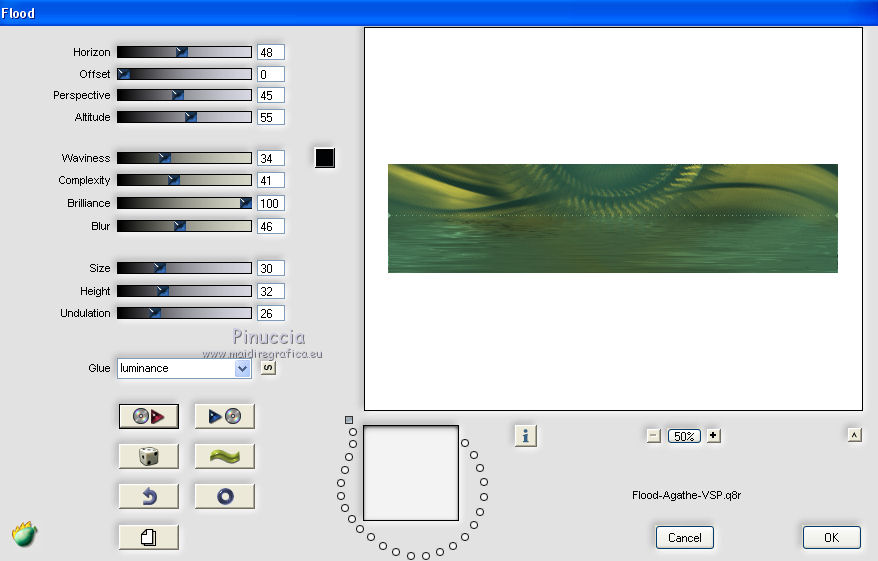
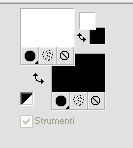



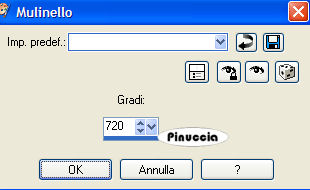
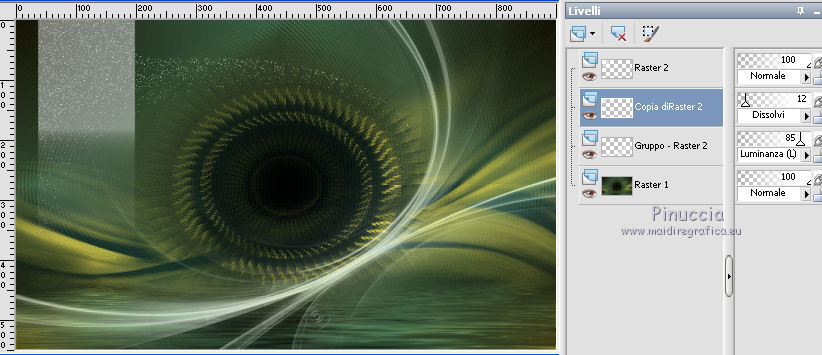
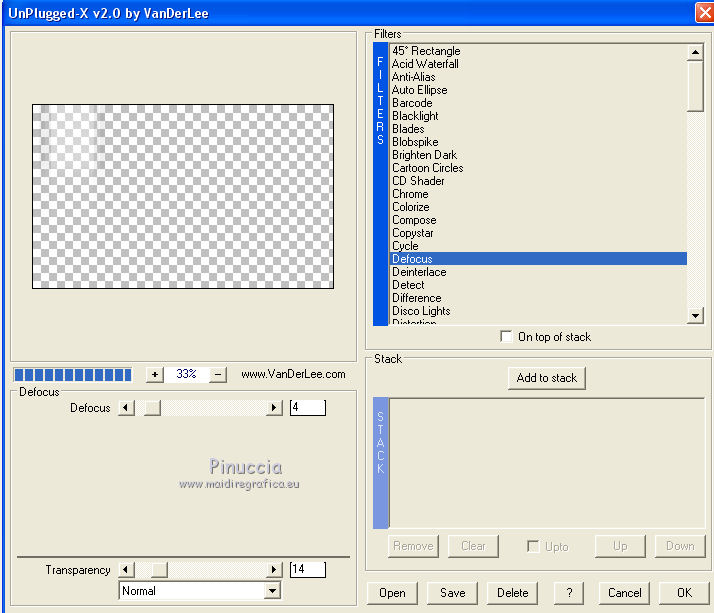
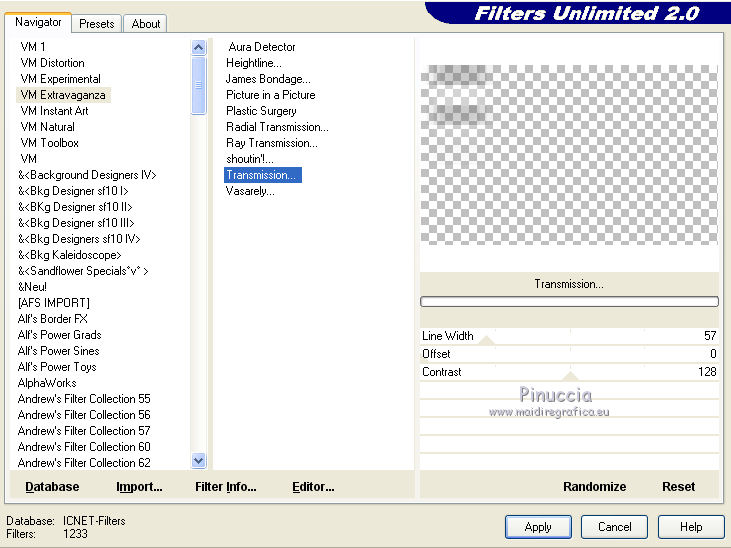



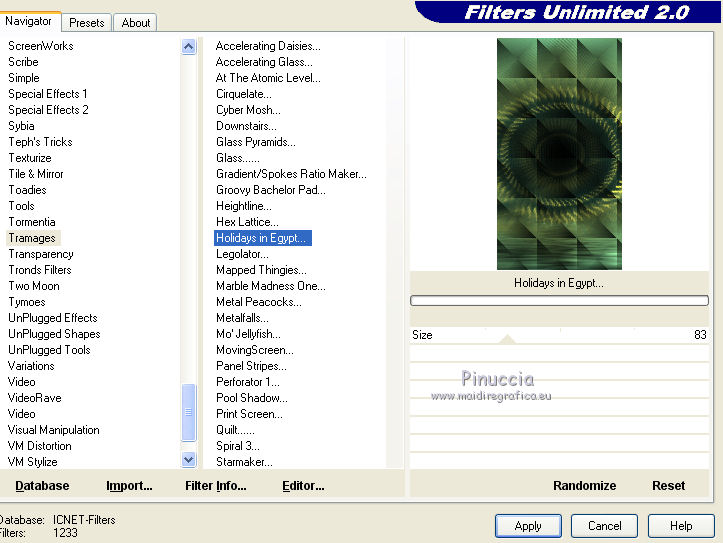
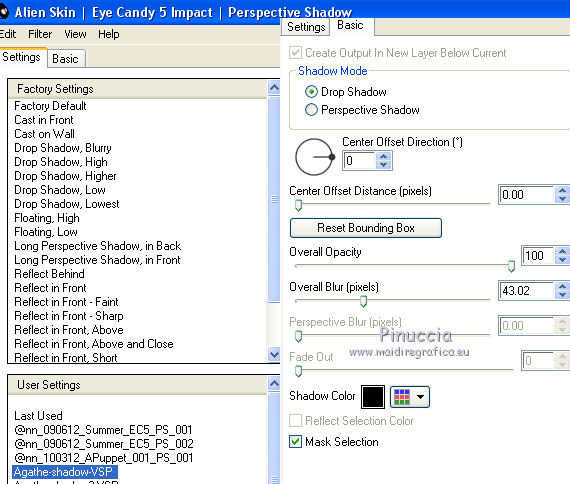
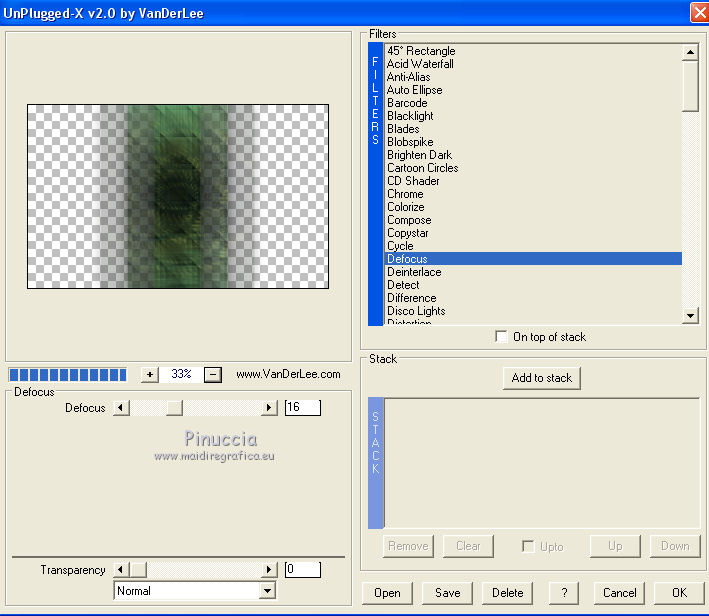

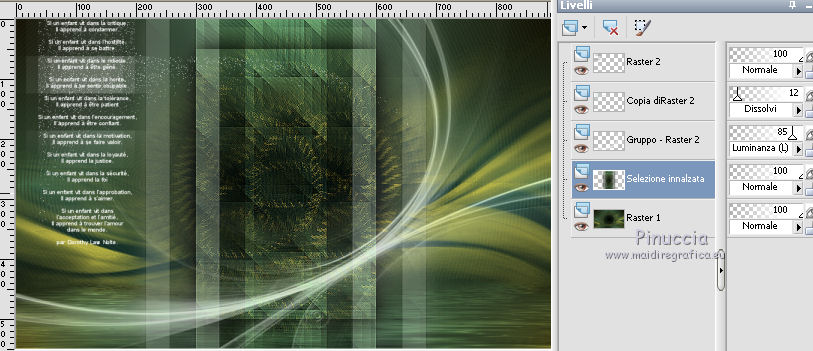
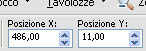

 ,
,